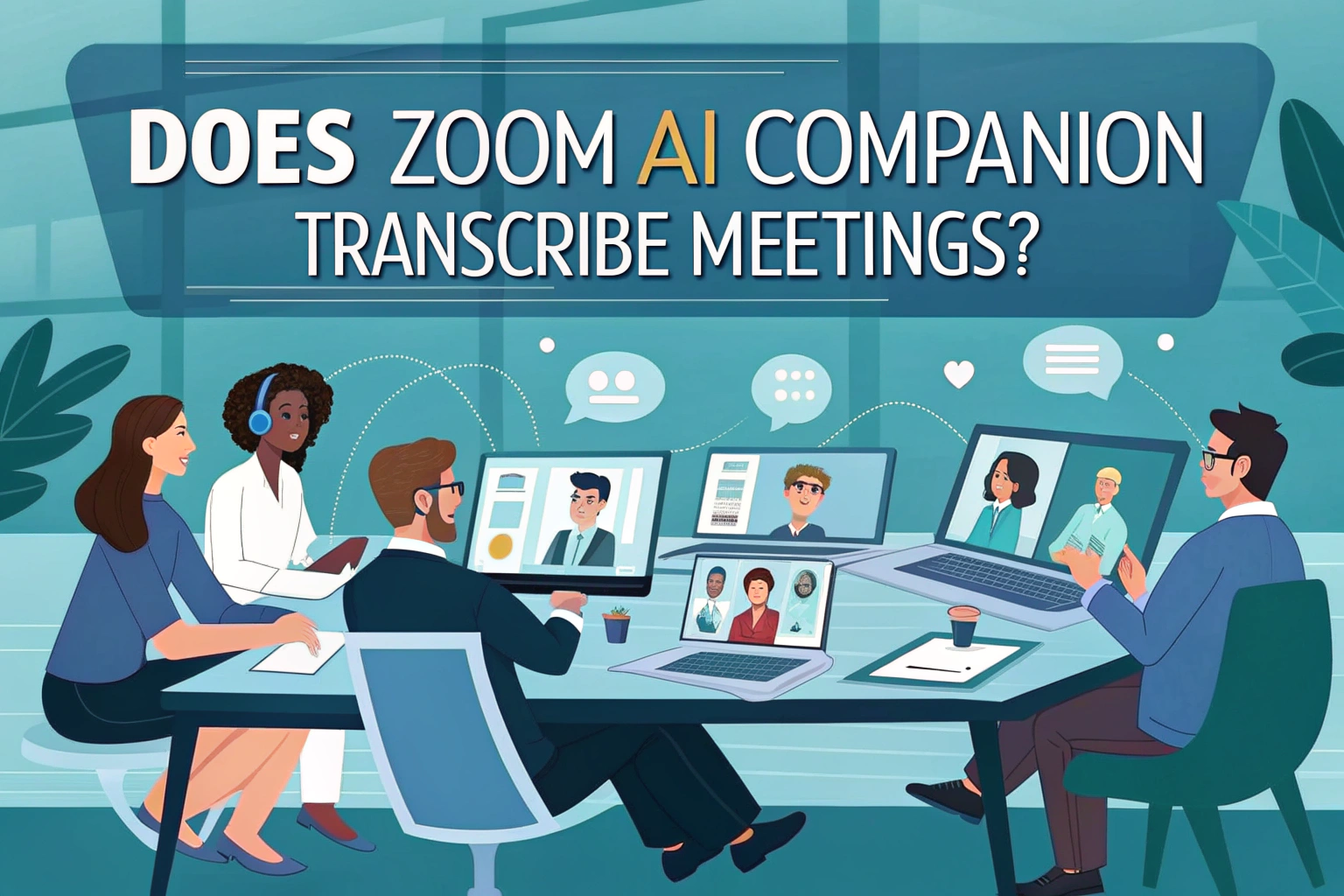Sì, Zoom AI Companion può trascrivere le riunioni fornendo didascalie in tempo reale e trascrizioni successive alla riunione. Questa funzione rende più facile seguire le conversazioni, prendere appunti e rivedere le discussioni dopo la riunione. Tuttavia, la trascrizione la qualità dipende dall'audio e può variare con gli accenti o il rumore di fondo.
Per gli utenti che necessitano di un'accuratezza avanzata, sono disponibili anche strumenti professionali. da audio a testo strumenti come VOMO.

Come funziona la trascrizione AI Companion di Zoom
Il compagno AI di Zoom utilizza il riconoscimento vocale integrato per convertire le parole pronunciate in testo. Durante una riunione dal vivo, i partecipanti possono visualizzare le didascalie automatiche in tempo reale. Dopo la sessione, Zoom può generare una trascrizione completa che viene salvata insieme alle registrazioni nel cloud. Ciò lo rende particolarmente utile per la collaborazione tra team, le lezioni accademiche o le revisioni aziendali.
Come iniziare una riunione Sintesi come ospite
Se si è l'ospite di una riunione Zoom, si può facilmente avviare la riunione Riassunto della riunione utilizzando l'AI Companion. In questo modo tutti possono seguire la discussione senza preoccuparsi di prendere appunti dettagliati.
Passi per gli ospiti:
- Iniziare la riunione dal Applicazione desktop Zoom.
- Nei controlli della riunione, fare clic sul pulsante Compagno AI icona.
- Il riepilogo della riunione inizierà a essere generato automaticamente e tutti i partecipanti vedranno una notifica che conferma che la funzione è attiva.
- (Opzionale) Se si desidera interrompere la generazione del riepilogo prima del termine della riunione, fare clic su AI Companion > Arrestare AI Companion.
- Una volta terminata la riunione, il riassunto verrà finalizzato e inviato ai partecipanti.
Come richiedere un riepilogo della riunione come partecipante
Anche se non si è l'organizzatore, è possibile richiedere la generazione di un riepilogo della riunione. Zoom consente ai partecipanti di richiedere questa funzione direttamente durante una riunione.
Passi per i partecipanti:
- Partecipare alla riunione utilizzando il tasto Applicazione desktop Zoom.
- Dalla barra degli strumenti di controllo della riunione, fare clic sul pulsante Compagno AI icona.
- Se il Riepilogo riunioni non è attualmente abilitato, vi verrà richiesto di inviare una richiesta.
- Cliccare Chiedi all'host per inviare la richiesta.
- Se l'ospite è un amministratore o se ci sono amministratori nella riunione, riceveranno immediatamente la richiesta.
- Se non sono presenti amministratori, Zoom invierà la richiesta via e-mail.
Come accedere alle trascrizioni dei riepiloghi delle riunioni con Zoom AI Companion
Zoom AI Companion semplifica la generazione e la gestione delle trascrizioni delle riunioni. Sia che si tratti di un amministratore o un utente abitualeè possibile trovare e rivedere rapidamente queste trascrizioni attraverso il portale web di Zoom. Ecco come fare:
Per gli amministratori
- Accedere al portale Web di Zoom con il proprio account di amministratore.
- Nel menu di navigazione a sinistra, andare su Gestione degli account > Gestione delle registrazioni e delle trascrizioni.
- Aprire la sezione Trascrizioni scheda.
- Cercare le trascrizioni inserendo il nome ID riunione o il indirizzo e-mail dell'ospite. Si può anche digitare parole chiave per trovare contenuti specifici all'interno della trascrizione del Sommario della riunione.
👉 Non ci sono limitazioni di data: è possibile effettuare ricerche in qualsiasi intervallo di tempo.
Per gli utenti abituali
- Accedere al portale Web di Zoom.
- Nella navigazione a sinistra, selezionare Registrazioni e trascrizioni.
- Aprire la sezione Trascrizioni scheda.
- Verrà visualizzato un elenco di tutti i Riassunti delle riunioni AI Companion.
- Restringere i risultati regolando il parametro intervallo di date, stato, o la ricerca per ID riunione, argomento o parole chiave.
👉 Come per gli amministratori, non c'è limite alla data che si può specificare.
Come scaricare le trascrizioni dell'AI Companion
Zoom consente di scaricare facilmente le trascrizioni generate da AI Companion. Ciò è utile se si desidera conservarne una copia locale per i propri archivi, condividerla con i compagni di squadra o rivederla offline.
Passi per scaricare una trascrizione:
- Vai al sito Trascrizioni nel portale Web di Zoom.
- Trovare la trascrizione desiderata e fare clic sul pulsante Di più accanto ad essa.
- Selezionare Scarica per salvarne una copia sul computer.
Come eliminare le trascrizioni di AI Companion
Se non avete più bisogno di una trascrizione, potete eliminarla direttamente da Zoom. In questo modo si mantiene pulito l'account e si evita che le informazioni sensibili vengano conservate più a lungo del necessario.
Procedura per eliminare una trascrizione:
- Passare alla sezione Trascrizioni nel portale Web di Zoom.
- Individuare la trascrizione che si desidera rimuovere e fare clic sul pulsante Di più accanto all'icona.
- Scegliere Cancellare per rimuoverlo definitivamente dal proprio account.
Vantaggi dell'utilizzo di Zoom AI Companion per la trascrizione
L'utilizzo di Zoom AI Companion per trascrivere le riunioni offre diversi vantaggi:
- Risparmio di tempo: Non è necessario prendere appunti manualmente.
- Accessibilità: Aiuta i partecipanti con difficoltà uditive.
- Contenuti ricercabili: Le trascrizioni possono essere ricercate per parole chiave.
- Integrazione: Funziona perfettamente con le registrazioni Zoom.
Queste caratteristiche rendono la trascrizione di Zoom un'opzione affidabile per gli utenti che desiderano una documentazione rapida e accurata delle riunioni.
Limitazioni della trascrizione companion di Zoom AI
Pur essendo utile, la trascrizione di Zoom presenta alcuni limiti:
- Funziona solo nelle lingue supportate.
- La precisione dipende in larga misura dalla qualità del microfono e della rete.
- L'identificazione dei diffusori può non essere sempre perfetta.
Per esigenze professionali come quelle legali, mediche o di ricerca, una piattaforma di trascrizione dedicata potrebbe fornire risultati più accurati.
Alternative a Zoom per la trascrizione
Se avete bisogno di una maggiore precisione o di funzionalità più ampie, prendete in considerazione soluzioni di terze parti. Molte applicazioni moderne consentono di caricare direttamente le registrazioni e di generare trascrizioni di testo. Queste piattaforme supportano diversi formati e possono persino convertire da video a testoe quindi utili per webinar, podcast e contenuti YouTube.
Pensieri finali
Zoom AI Companion trascrive le riunioni e rappresenta un valido strumento di produttività per aziende, insegnanti e studenti. Sebbene si tratti di una comoda opzione integrata, gli utenti che necessitano di precisione, formattazione e supporto linguistico avanzati potrebbero preferire un'opzione specializzata. da audio a testo piattaforme. La scelta dello strumento giusto dipende dalla necessità di avere semplici appunti di riunione o una trascrizione di livello professionale.